- Mnoho používateľov systému Windows 10 uviedlo, že majú problémy s ovládačom WLAN 802.11n, aj keď problémy so sieťou sú to posledné, čo potrebujú.
- Ak je ovládač zastaraný alebo chýba, bezdrôtový adaptér sa nedokáže spojiť s blízkymi smerovačmi.
- Na stiahnutie a inštaláciu potrebného ovládača existuje jednoduchá metóda krok za krokom.
- Upozorňujeme, že môžete tiež vyskúšať aktualizovať ovládač WLAN 802.11n automaticky pomocou vyhradeného nástroja.

Tento softvér opraví bežné chyby v počítači, ochráni vás pred stratou súborov, škodlivým softvérom, zlyhaním hardvéru a optimalizuje váš počítač na maximálny výkon. Opravte problémy s počítačom a odstráňte vírusy hneď v 3 jednoduchých krokoch:
- Stiahnite si Restoro PC Repair Tool dodávaný s patentovanými technológiami (patent k dispozícii tu).
- Kliknite Spustite skenovanie nájsť problémy so systémom Windows, ktoré by mohli spôsobovať problémy s počítačom.
- Kliknite Opraviť všetko opraviť problémy ovplyvňujúce bezpečnosť a výkon vášho počítača
- Restoro bol stiahnutý používateľom 0 čitateľov tento mesiac.
Neočakávané problémy so sieťou môžu byť nepríjemné a môžu vám prekážať v práci, škole alebo pri surfovaní na webe. Zvyčajne sa to stane kvôli rozbitému alebo starému vodičov.
Pretože vieme, aké dôležité je plynulé pripojenie k internetu, prišli sme s podrobným sprievodcom, ako stiahnuť, aktualizovať a nainštalovať 802.11n WLAN ovládač pre Windows 10.
Pokračujte v čítaní a zistite, ktoré riešenie vám lepšie vyhovuje, hoci už vieme, ktorá metóda bude najlepšie vyhovovať vašim potrebám.
Ako stiahnuť a nainštalovať ovládač WLAN 802.11n?
1. Vykonajte činnosti ručne
1.1. Z webovej stránky výrobcu
- Prejdite na oficiálnu webovú stránku výrobcu adaptéra bezdrôtovej siete.
- Vyhľadajte správnu verziu ovládača 802.11n, ktorá zodpovedá modelu vašej bezdrôtovej sieťovej karty. Rovnako dôležitá je kontrola konkrétnej verzie operačného systému Windows, napr. Windows 10 32-bit alebo Windows 10 64-bit.
- Stiahnite si inštalačný súbor ovládača.
- Po dokončení procesu sťahovania súbor spustite.
- Podľa pokynov na obrazovke nainštalujte do svojho systému najnovšiu aktualizáciu ovládača.
- Po dokončení inštalácie stačí reštartovať počítač.
1.2 Použite Správcu zariadení
- Kliknite pravým tlačidlom myši na Štart a vyberte Správca zariadení.
- Vyhľadať Pobočka sieťových adaptérov.
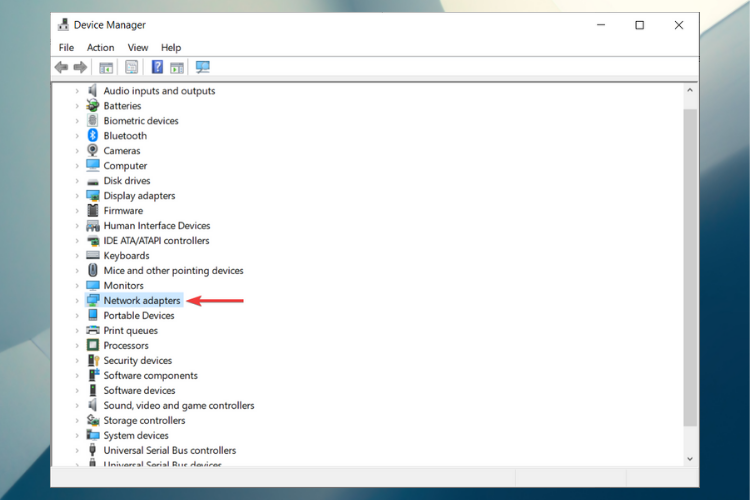
- Rozbalením ponuky zobrazíte zoznam všetkých nainštalovaných sieťových kariet.
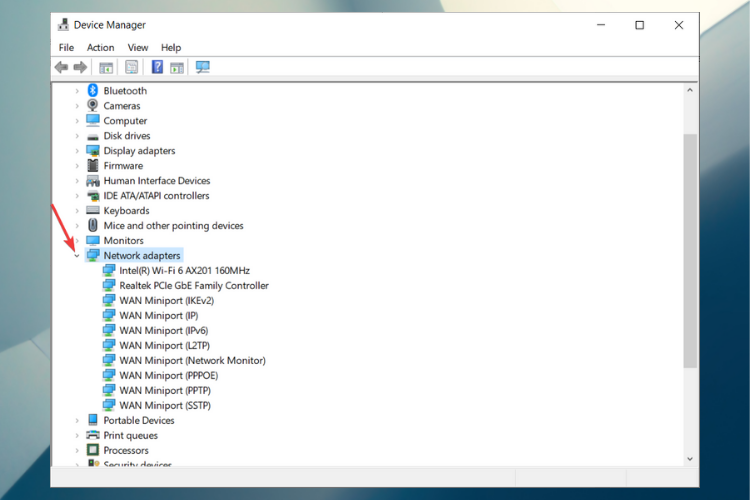
- Pravým tlačidlom myši kliknite na sieťovú kartu a vyberte možnosť Aktualizujte ovládač.
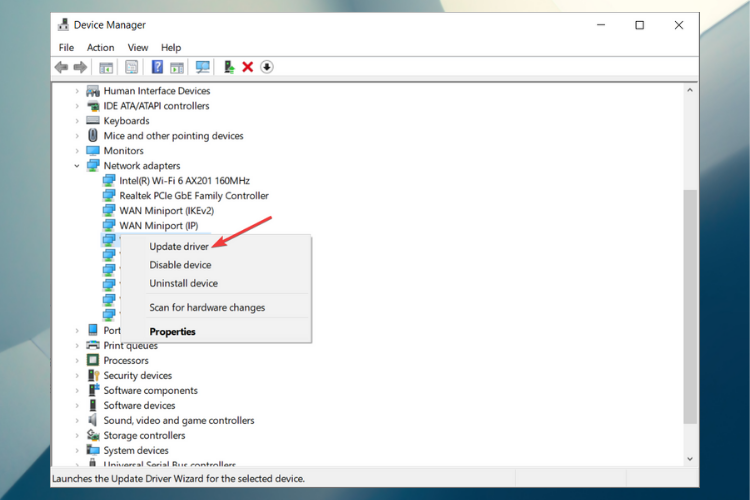
- Na ďalšej obrazovke choose Automaticky vyhľadajte aktualizovaný softvér ovládača, potom postupujte podľa pokynov na obrazovke.

2. Stiahnite si ovládač automaticky
Ak nemáte zručnosti alebo čas na ručné stiahnutie a inštaláciu ovládača WLAN 802.11n, môžete to urobiť automaticky pomocou príslušného aktualizátora ovládačov.
 Ovládače sú nevyhnutné pre váš počítač a všetky programy, ktoré denne používate. Ak sa chcete vyhnúť zrúteniu, zamrznutiu, chybám, oneskoreniu alebo iným problémom, budete ich musieť neustále aktualizovať.Neustála kontrola aktualizácií ovládačov je časovo náročná. Našťastie môžete použiť automatizované riešenie, ktoré bezpečne skontroluje nové aktualizácie a ľahko ich použije, a preto dôrazne odporúčame DriverFix.Podľa týchto jednoduchých krokov môžete bezpečne aktualizovať svoje ovládače:
Ovládače sú nevyhnutné pre váš počítač a všetky programy, ktoré denne používate. Ak sa chcete vyhnúť zrúteniu, zamrznutiu, chybám, oneskoreniu alebo iným problémom, budete ich musieť neustále aktualizovať.Neustála kontrola aktualizácií ovládačov je časovo náročná. Našťastie môžete použiť automatizované riešenie, ktoré bezpečne skontroluje nové aktualizácie a ľahko ich použije, a preto dôrazne odporúčame DriverFix.Podľa týchto jednoduchých krokov môžete bezpečne aktualizovať svoje ovládače:
- Stiahnite a nainštalujte DriverFix.
- Spustite aplikáciu.
- Počkajte, kým DriverFix zistí všetky vaše chybné ovládače.
- Softvér vám teraz zobrazí všetky ovládače, ktoré majú problémy, a stačí vybrať tie, ktoré sa vám páčili opravené.
- Počkajte, kým DriverFix stiahne a nainštaluje najnovšie ovládače.
- Reštart aby sa zmeny prejavili.

DriverFix
Ovládače už nebudú spôsobovať problémy, ak si dnes stiahnete a použijete tento výkonný softvér.
Navštíviť webovú stránku
Zrieknutie sa zodpovednosti: tento program je potrebné inovovať z bezplatnej verzie, aby bolo možné vykonať niektoré konkrétne akcie.
Pamätajte, že udržiavanie aktualizovaných ovládačov WLAN 802.11n pomôže sieťovému adaptéru pracovať správne a bez prerušenia.
Dúfame, že jedno z týchto riešení pre vás fungovalo a že teraz máte silné internetové pripojenie, ktoré potrebujete.
Keby ste náhodou boli nie je možné nainštalovať ovládače v systéme Windows 10, náš kompletný sprievodca vám ukáže, čo presne musíte urobiť.
Za predpokladu, že máte nejaké otázky alebo návrhy, stačí použiť komentáre uvedené nižšie a my odpovieme čo najskôr.
 Stále máte problémy?Opravte ich pomocou tohto nástroja:
Stále máte problémy?Opravte ich pomocou tohto nástroja:
- Stiahnite si tento nástroj na opravu PC hodnotené Skvelé na TrustPilot.com (sťahovanie sa začína na tejto stránke).
- Kliknite Spustite skenovanie nájsť problémy so systémom Windows, ktoré by mohli spôsobovať problémy s počítačom.
- Kliknite Opraviť všetko opraviť problémy s patentovanými technológiami (Exkluzívna zľava pre našich čitateľov).
Restoro bol stiahnutý používateľom 0 čitateľov tento mesiac.


